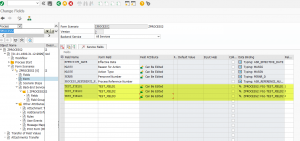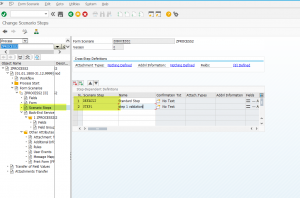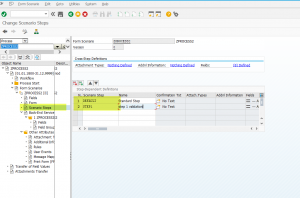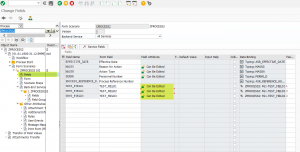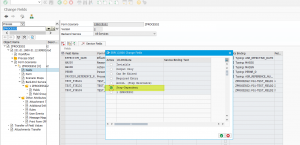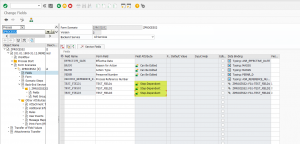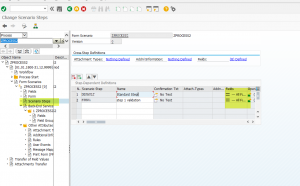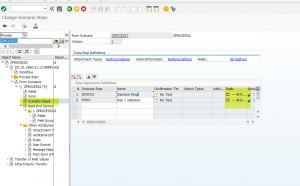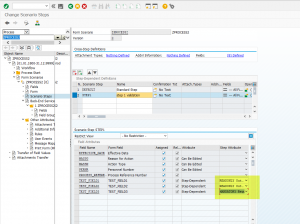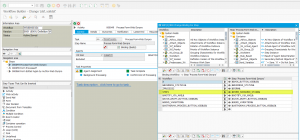SAP Processes and Forms. Управление видимостью полей процесса
О чем здесь пойдет речь?
А давайте немного поболтаем о том, каким образом настроить видимость полей вашего FPM процесса. Сразу нужно оговориться, что существует несколько вариантов реализации настройки видимости полей, один из которых содержит в себе элементы ABAP программирования, другой же - напротив, весьма лаконичен и прост в освоении. И именно поэтому далее речь пойдет о способе, который не обременен различными ABAP конструкциями, и, как мне кажется, более доступен с точки зрения использования. Стоит помнить, что выбор варианта реализации, конечно же, будет зависеть от задачи, которую вы планируете решить.
Итак, речь далее пойдет о том, как настроить видимость полей вашего процесса в зависимости от шага сценария.
Подготовка полей процесса
Допустим, что в вашем процессе используется три поля, для которых необходимо установить различные настройки видимости.
См. заметку SAP Processes and Forms based on FPM Forms
См. заметку SAP Processes and Forms. Валидация полей формы
Настройка шагов сценария
Находясь в режиме редактирования своего процесса в транзакции HRASR_DT, перейдите на узел Scenario Steps и определите шаги сценария, которые необходимы для работы
Scenario Step или Шаг Сценария позволяет управлять элементами вашей формы, устанавливая им различные уровни доступа (видимости). В свою очередь, одни и те же элементы формы могут иметь различные настройки видимости на разных шагах сценария вашего процесса.
В качестве идентификатора шага сценария может быть использовано наименование отдела, либо функции отдела, к которому относится сотрудник, вовлеченный в процесс работы с формой. Например, HR_ADMIN, HR_BP, HR_VISA, HR_COMPENBEN etc.
Наименование шагов сценария обязательно должно передаваться в элемент контейнера FORM_SCENARIO_STAGE потока операций, предназначенный для считывания уровня доступа к полям формы на том или ином шаге сценария.
Для демонстрации в этой заметке я буду использовать следующие шаги:
- DEFAULT - шаг предназначен для первичного заполнения формы пользователем. Этот шаг должен всегда присутствовать в вашем процессе;
- STEP1 - шаг предназначен для согласующего пользователя, который будет работать с процессом после инициатора.
Настройка видимости полей в зависимости от шага сценария
Находясь в транзакции HRASR_DT, вернитесь на узел Fields, и дважды кликните по столбцу Field Attribute для каждого из полей, которому необходимо настроить видимость
В открывшемся окне активируйте опцию Step-Dependent
Итог проделанных манипуляций должен выглядеть следующим образом
Перейдите на узел Scenario Steps и кликните по столбцу Fields для каждого из шагов сценария
Так, для шага DEFAULT я установлю следующие свойства видимости полей
Для шага STEP1
Проверка контейнера потока операций на предмет наличия в нем информации о шаге сценария
Проверьте, что элементу контейнера FORM_SCENARIO_STAGE потока операций, используемого для вашего процесса, присвоено соответствующее значение шага сценария
См. Standard Task TS33700021: Process Form (Web Dynpro)
Form Scenario View (FORM_SCENARIO_STAGE) – Mandatory
Enter the scenario step that is to be used for the workflow step. You must have already defined the step in the Create Form Scenario Customizing activity (view cluster HRASR00FSCN).
When defining the data flow in the workflow container, you can use a value help (F4) for the FORM_SCENARIO_STAGE field. This allows you to access your Customizing entries. You can use the value help in the Workflow column and, in the subsequent dialog box, the value help for the field in the Temporary Check Results of Table column. If the column is not visible, you can use the Enter Constant function.
Data type (Data Type tab page, ABAP Dictionary Reference field): Structure HRASR00_PROCESS_MODELLING and Field FORM_SCENARIO_STAGE
Если данная настройка не будет выполнена, ожидаемая видимость полей процесса просто не будет функционировать.
См. заметку Создание Workflow для процесса SAP Processes and Forms (FPM)
Тестирование
На следующем видеофрагменте представлено последовательное выполнение шагов сценария, демонстрирующих различную видимость полей в привязке к его шагам. На первом шаге (DEFAULT) - пользователю доступно два поля, одно скрыто, а на следующем шаге (STEP1) - пользователю доступны два поля на "чтение", и одно на "ввод"
Спасибо, что потратили свое время на эту беллетристику. Вы лучшие! Обнимаю. Ваш, ignatov.